Bien que la vidéo HEVC est un format avec une meilleure qualité que H264, il n’est pas disponible pour des plateformes, appareils et logiciels. En vue d’obtenir une vidéo plus compatible, vous pouvez convertir HEVC en H264. Dans ce texte, on va vous montrer les détails de convertir HEVC en H264.
 Télécharger macOS 10.13 ou ultérieur
Télécharger macOS 10.13 ou ultérieur  Télécharger Windows 11/10/8/7
Télécharger Windows 11/10/8/7
HEVC présente également H.265 et MPEG-H Part 2. Ça signfie High Efficiency Video Coding. Il est un nouveau codec de vidéo après le codec AVC/H264. par rapport à AVC/H264, HEVC est plus petit avec sa meilleure compression sans perte de qualité.
H264 (Advanced Video Coding) est connu par AVC ou MPEG-4 Part 10. Il peut compresser la vidéo avec une haute qualité. Maintenant, il est l’un des formats vidéos populaires pour l’enregistrement, la compression, la diffusion et le partage. En outre, il vous permet de lire des vidéos 4K.
| H265 (HEVC) Codec | H264 (AVC) Codec | |
|---|---|---|
| Formats pris en charge | MP4, MKV, QTFF, AVI, MXF | MP4, MKV, AVI, 3GP, F4V |
| Bande passante vitale pour la diffusion 4K | 15 mbps | 32 mbps |
| Compression de vidéo | Coding Tree Units (CTU) qui comprend des blocs jusqu’à 64 x 64 pixels | Coding Tree Units (CTU) qui comprend des blocs jusqu’à 64 x 64 pixels |
| Bande passante disponible minimale pour l’encodage vidéo | 480p – 0.75 mbps 720p – 1.5 mbps 1080p – 4 mbps 4K – 15 mbps | 480p – 1.5 mbps 720p – 3 mbps 1080p – 6 mbps 4K – 32 mbps |
| Taille | Environ 50% plus petite que H264 | Petite |
| Transformer le type et la taille | Discrete cosine transform (DCT) avec avec les tailles de bloc 4 x4 et 8 x 8 | Discrete cosine transform (DCT) et discrete sine transform (DST) avec les tailles de bloc entre 4 x 4 et 32 x 32 |
| La plus haute résolution prise en charge | 8192×4320 pixels (vidéo 8K UHD) | 2048x2048 pixels (vidéo 4K HD) |
| Profondeur colorée | 10 bit | 8 Bit |
| Compatibilité | Base | Haute |
Selon la comparaison ci-dessus, il n’est pas facile de trouver que HEVC est plus avancé en raison de sa plus haute qualité et plus petite taille de fichier. Mais il n’est pas compatible avec les appareils précédents et il ne peut pas importer dans des plateformes populaires telles que Meta, Instagram, IGTV, Telegram, Pinterest, Tumblir, Reddit, Twitch, Linkedin, etc. Cependant, les vidéos H264 peuvent être lues par des appareils anciens et importées dans des plateformes populaires.
Cisdem Video Converter est un convertisseur HEVC en H264 qui peut maintenir la plus haute qualité.
Il vous offre un éditeur intégré qui peut découper le fichier, capturer une partie de vidéo préférée, fusionner plusieur fichiers à un grand fichier, modifier les effets de vidéo, etc. Grâce à divers formats pris en charge, il vous permet de convertir HEVC en H264 et H264 en HEVC sans limite.
Étape 1. Télécharger et installer le logiciel
Téléchargez et installlez le logiciel Cisdem Video Converter. Ouvrez ce logiciel.
 Télécharger macOS 10.13 ou ultérieur
Télécharger macOS 10.13 ou ultérieur  Télécharger Windows 11/10/8/7
Télécharger Windows 11/10/8/7

Étape 2. Importer des fichiers
Il vous offre 2 méthodes d’ajouter des fichiers HEVC, vos pouvez choisir la méthode la plus convenable.
Méthode 1. Déposez directement des vidéos que vous voulez convertir dans l’interface de conversion.
Méthode 2. Cliquez sur l'icône + pour importer le fichier HEVC. Si vous voulez importer plusieur vidéo HEVC en une seule fois, vous pouvez sélectionner une vidéo et ensuite appuyez sur la touche command pour sélectionner les autres vidéos HEVC.

Étape 3. Modifier les fichiers (Facultatif)
Cliquez sur l’icône modification pour modifier les vidéos, découper la longeur de fichier et ajuster les effets, etc.

Étape 4. Choisir le format H264
Cliquez sur le bouton format pour sélectionner le format avec le codec H264, tels que MP4, MKV, MOV, etc.

Étape 5. Modifier les paramètres de fichier (Facultatif)
Cliquez sur l’icône engrenage près de format pour modifier les paramètres vidéos et audios : la qualité, la résolution, le taux d’échantillonnage, etc.
 ;
;
Étape 6. Convertir HEVC en H264 par lots
Cliquez sur l’icône Démarrer en bas à droite de l’interface pour lancer la conversion HEVC en H264 sans perte de qualité. Après la conversion, vous pouvez trouver les nouveaux fichiers en cliquant sur l’icône coche.
En fait, vous pouvez également convertir HEVC en H264 à l’aide des lecteurs multimédias, tels que QuickTime Player et VLC Media Player. Mais QuickTime Player ne fonctionne que sur Mac. Donc, si vous ne voulez prendre plus de temps de maîtriser l’utilisation de logiciel, vous pouvez installer VLC Media Player sur Mac et Windows en même temps. Voici des étapes sur l’utilisation de VLC Media Player.
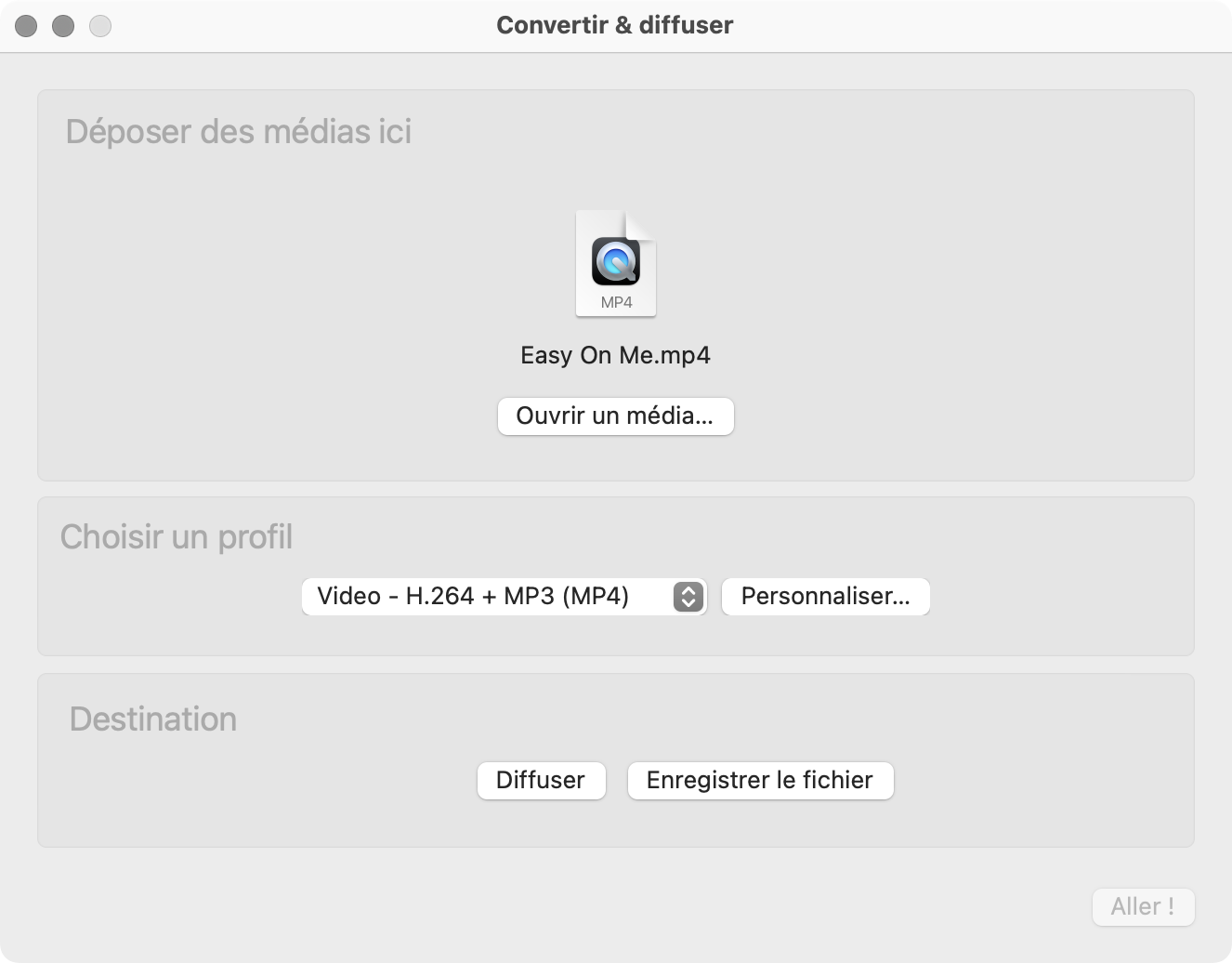
Il y a des tonnes de convertisseurs gratuits de HEVC en H264. Par exemple, HandBrake peut convertir HEVC en H264 sans filigrane gratuitement. Mais il ne peut que convertir MKV en MP4 et il n’est pas facile pour les débutants.
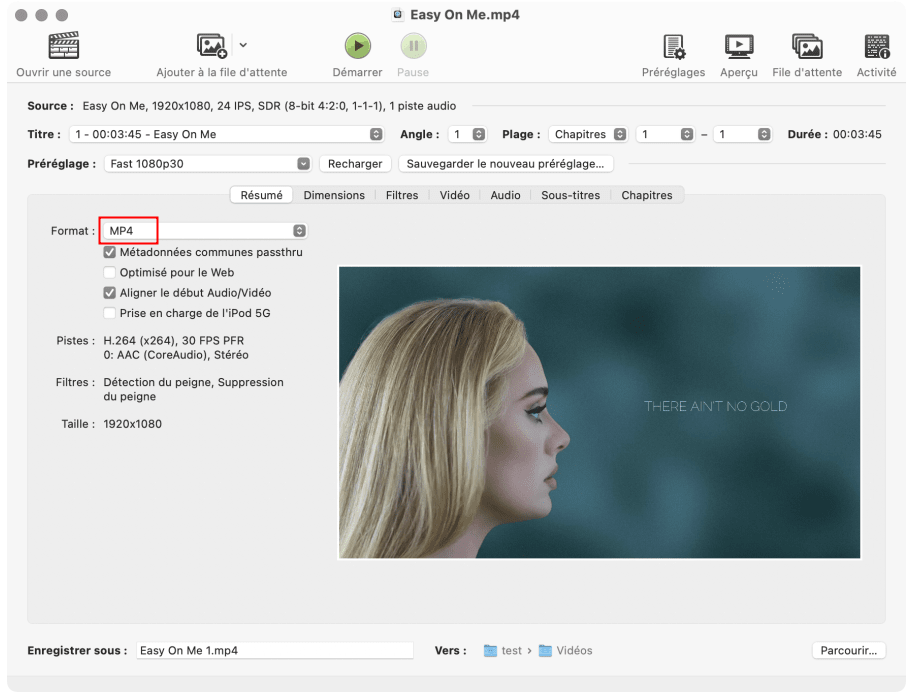
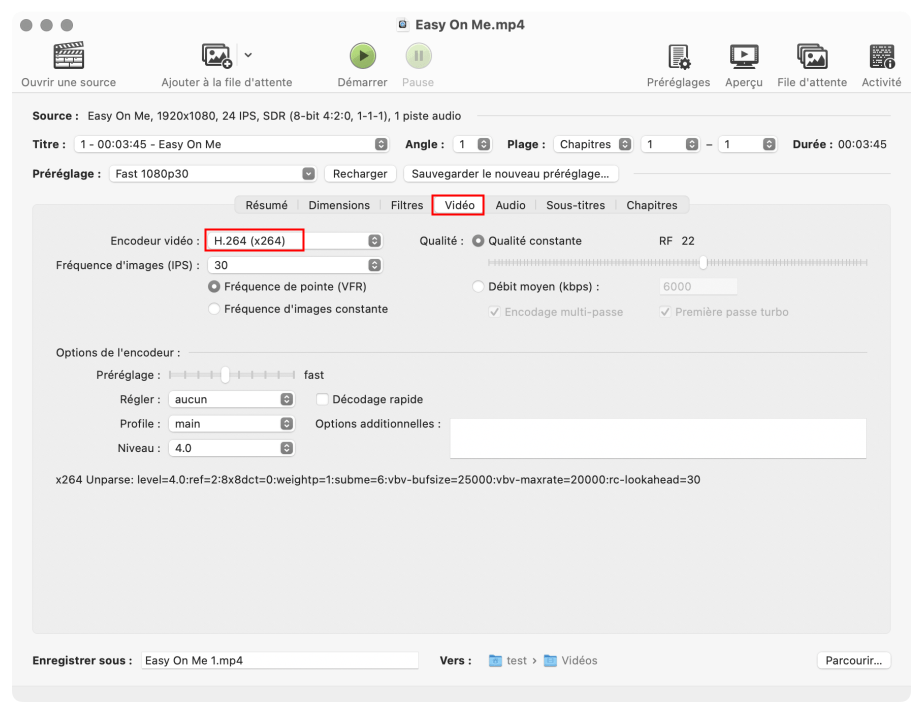
FFmpeg est un outil gratuit de convertir HEVC en H264 à l’aide de la ligne de commande. En fait, il peut convertir presque tous les vidéos et audios populaires et il peut même modifier le fichier (changer la qualité, découper la vidéo, etc.) avec la ligne de commande spécifiques. Cependant, il est un peu compliqué pour les novices.
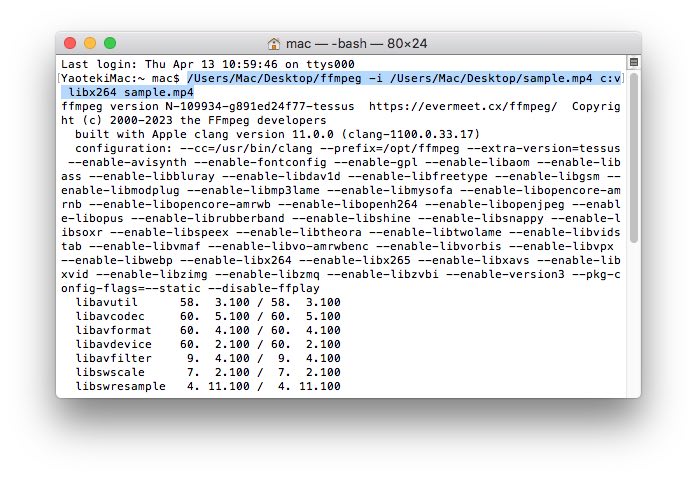 Vous pouvez également entrer la commande : ffmpeg -i input.mp4 -c:v libx264 -crf 18 -vf format=yuv420p -c:a copy output.mkv.
Vous pouvez également entrer la commande : ffmpeg -i input.mp4 -c:v libx264 -crf 18 -vf format=yuv420p -c:a copy output.mkv.
Si vous ne voulez installer un logiciel tier, vous pouvez choisir des convertisseurs en ligne. Cependant, il n’est que disponible pour les petits fichiers à cause de la limitation de taille de fichier sur les outils en ligne.
Anyconv.com est un convertisseur en ligne qui peut convertir gratuitment des vidéos, audios, images, documents, etc. Désormais, il ne peut pas modifier les vidéos ou les audios. Il ne convertir que les fichiers moins de 100Mo. En même temps, il prend du temps d’importer et d’analyser la vidéo.
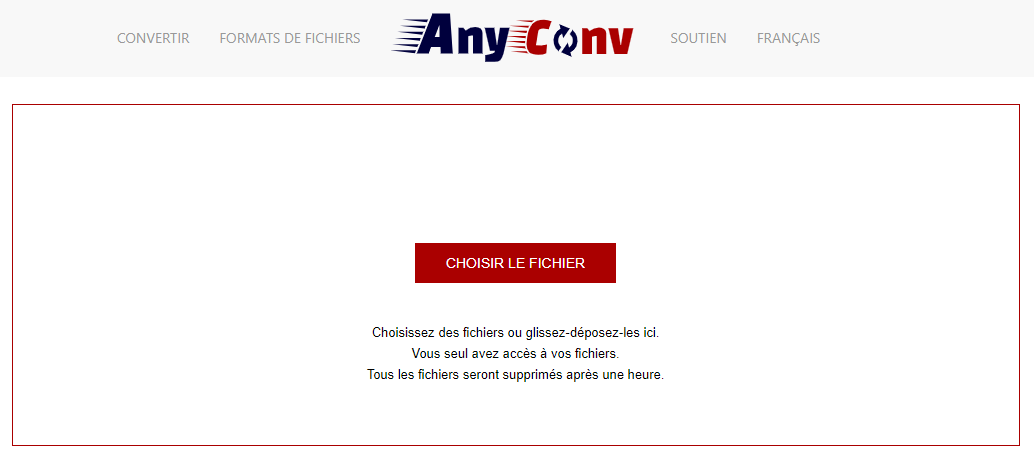
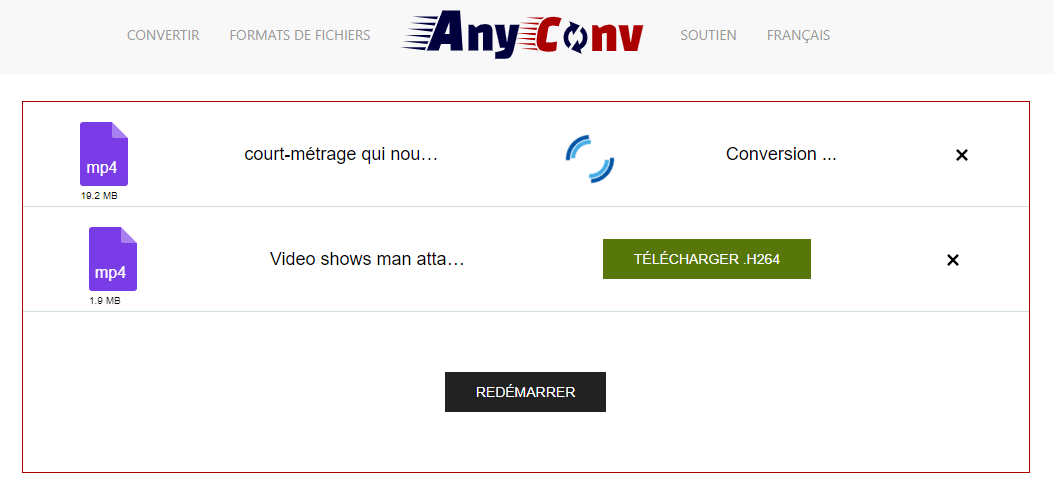 Remarque : En fait, il ne peut pas convertir par lots HEVC en H264. il ne peut que convertir des fichiers dans la queue un par un. Par conséquent, la vitesse de conversion est très lente. La vitesse d’internet enfluence aussi la vitesse de conversion.
Remarque : En fait, il ne peut pas convertir par lots HEVC en H264. il ne peut que convertir des fichiers dans la queue un par un. Par conséquent, la vitesse de conversion est très lente. La vitesse d’internet enfluence aussi la vitesse de conversion.
Si vous voulez convertir HEVC en H264 sur les appareils mobiles, vous pouvez choisir le convertisseur en ligne pour la conversion de petit fichier. Mais si vous voulez convertir un fichier avec une grande taille, il vaut mieux d’utiliser un convertisseur ci-dessous.
HEVC - Convert H.265 and H.264 est un convertisseur fiable qui peut vous aider à convertir HEVC en H264 sur iPhone. Il est facile à utiliser et il vous permet de convertir HEVC en H264 par lots.
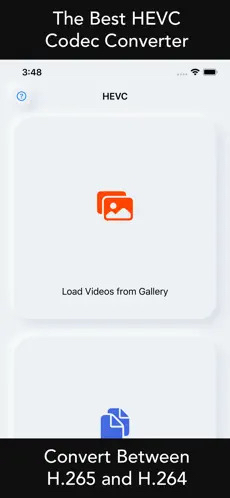
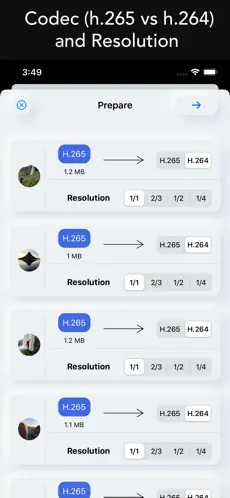
Media Converter est un outil excellent de convertir HEVC en H264 sans filigrane sur Android. Il peut convertir presque tous les formats vidéos et audios et modifier des fichiers vidéos. En outre, il vous permet de convertir par lots.
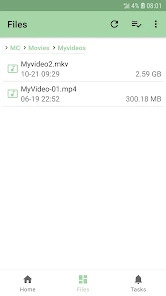
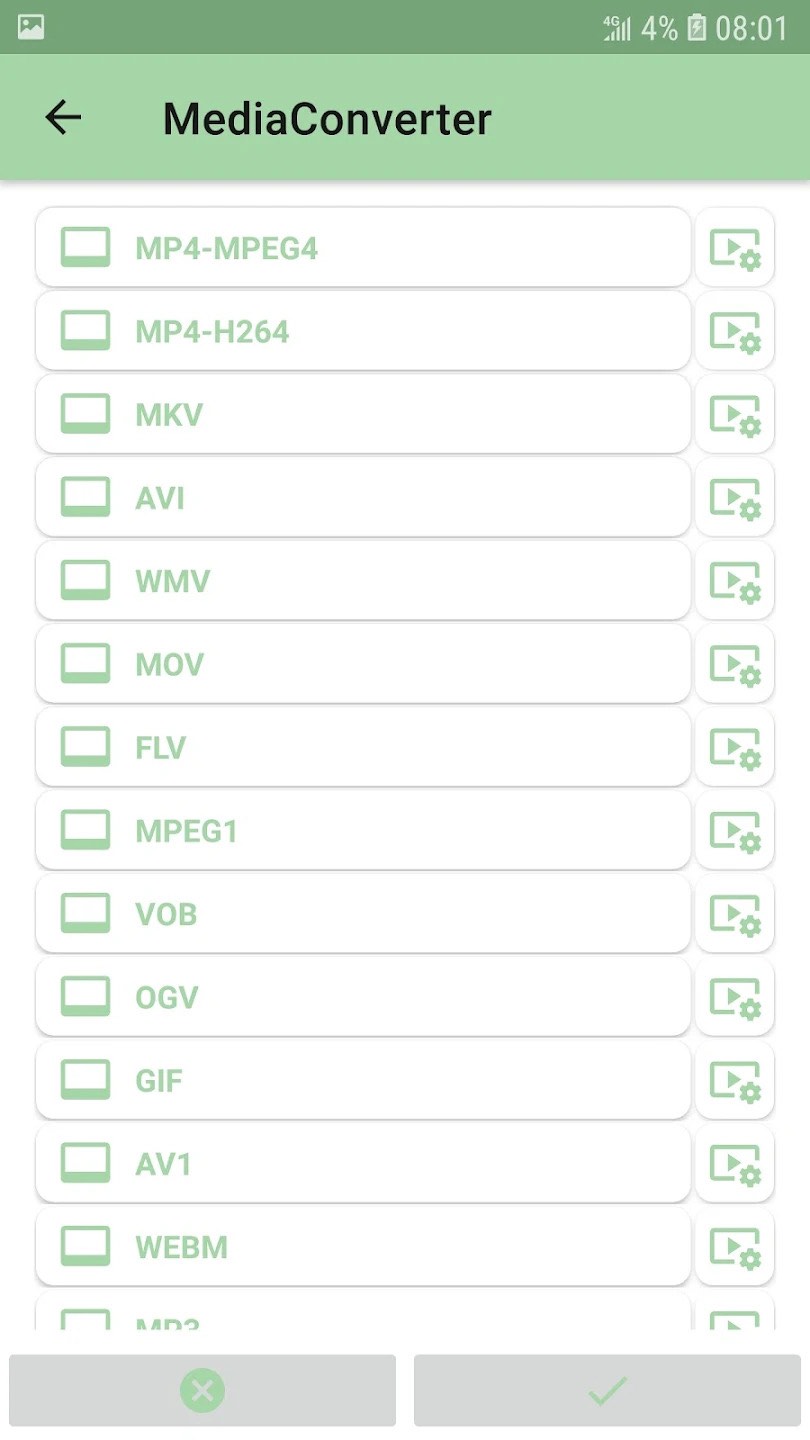
Après la lecture des 6 façons, convertir HEVC en H264 sur l’ordinateur et sur les appareils mobiles, j’espère que vous pouvez trouver la façon la plus convenable. En fait, si vous voulez convertir par lots des fichiers rapidement et sans perte de qualité, je vous recommande un convertisseur professionnel qui vous offre presque tous les formats vidéos et audios de conversion.

Sofia est une rédactrice dans Cisdem éprise d’utiliser des applications pour améliorer la vie et rendre le travail plus efficace. Elle veut aider les personnes dans le besoin en écrivant des articles.

